Konto- och butiksinställningar
Klicka på fliken Inställningar i det övre navigeringsfältet. På den här sidan beskrivs Kontoinställningar och Webshopinställningar.
- Kontoinställningar
- Din personliga information, företags- och fakturainformation
- Ändra din e-postadress
- Ändra ditt lösenord
- Ta bort ditt konto
- Inställningar för webbshop
- Ändra
- Ändra din butiks namn och webbadress
- Generella inställningar för webbplatsen
- Inställningar för hemsidan
- Inställningar för kategorilista
- Inställningar för produktlista
- Inställningar för sidan med produktdetaljer
- Inställningar för informationssida
- Inställningar för kassasidan
Kontoinställningar
![]() Navigera till Inställningar > Kontoinställningar för att uppdatera din kontaktinformation. Om du precis har börjat kommer dessa fält att vara tomma.
Navigera till Inställningar > Kontoinställningar för att uppdatera din kontaktinformation. Om du precis har börjat kommer dessa fält att vara tomma.
Dubbelkolla alla fält innan du skickar in formuläret och se till att kryssrutan Dessa uppgifter är korrekta är markerad.
Ditt företag och dina kontaktuppgifter används för fakturering och registrering av domännamn. Du är ansvarig för att dessa uppgifter är korrekta. Om dessa uppgifter är felaktiga kan registret radera ditt domännamn.
Ändra din e-postadress
För att förhindra skräppost och oönskade e-postmeddelanden kommer din e-postadress aldrig att visas på din webbplats. Dina kunder kan kontakta dig på sidan Kontakt på din webbplats via ett spamskyddat kontaktformulär.
Om du ändrar din e-postadress måste du verifiera den igen. Detta säkerställer att e-postadressen är korrekt och kan ta emot e-post. Verifieringsförfarandet är mycket enkelt: du kommer att få en verifieringslänk i din brevlåda för den nya e-postadressen. När du klickar på verifieringslänken ska du se till att du öppnar den i samma webbläsarfönster och att du är inloggad med den nuvarande e-postadressen. Du kommer att behöva bekräfta ändringen. Efter korrekt verifiering kan du logga in med din nya e-postadress.
Se till att din e-postadress är korrekt och att du regelbundet kontrollerar din brevlåda. E-post för beställningar, kontaktförfrågningar och förnyelsemeddelanden kommer att skickas till denna e-postadress.
Ändra ditt lösenord
![]() Här kan du ändra lösenordet för att logga in på ditt konto. Det här lösenordet ger dig full kontroll över din butik, så var försiktig med det! Vi har samlat några användbara tips på sidan säkerhet och integritet i webbshoppen.
Här kan du ändra lösenordet för att logga in på ditt konto. Det här lösenordet ger dig full kontroll över din butik, så var försiktig med det! Vi har samlat några användbara tips på sidan säkerhet och integritet i webbshoppen.
Vi kommer aldrig att be om ditt lösenord via e-post eller telefon och vi kommer aldrig att skicka ditt lösenord till dig. Om någon ber dig om ditt lösenord via e-post eller telefon eller att ange det på en webbplats: detta är en bluff!
Om du har glömt ditt lösenord kan du använda sidan för återställning av lösenord för att återställa ditt lösenord.
EasyWebshop stöder också tvåfaktorsautentisering. Läs dokumentationssidan om du vill aktivera 2FA, eftersom det inte är lätt att återställa om du förlorar åtkomst.
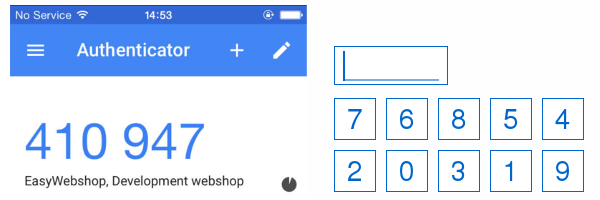
Ta bort din butik
![]() Använd detta formulär för att radera din webbshop.
Använd detta formulär för att radera din webbshop.
Som kund hos oss är du alltid fri att komma, gå och komma tillbaka igen. Vi har inga tysta prenumerationsförnyelser och det finns ingen skyldighet att stanna tills din betalda version slutar. Och vi debiterar inte ditt kreditkort automatiskt!
Att ta bort ditt konto är en enkel process som inte kräver skriftlig bekräftelse eller att du hoppar genom massor av ringar. Alla dina data från EasyWebshop databasen kommer att tas bort. Detta inkluderar din butik, alla inställningar, produkter, kunder, beställningar från dina kunder och dina domännamn. Du kommer inte heller längre att få e-post från oss. Ta bara bort ditt konto om du är riktigt säker på att du inte vill använda din butik längre!
Följ instruktionerna på skärmen. Du kan eventuellt lämna feedback, vilket vi uppskattar mycket!
Bekräfta genom att skriva YES (med versaler) i det sista fältet och klicka på knappen Bekräfta.
Att ta bort en butik är slutgiltigt. Vi respekterar våra kunders beslut och sparar inte personuppgifter, vilket vissa leverantörer gör. Du har rätt att bli bortglömd. Därför är det inte möjligt att återställa ett raderat konto.
Om du bara vill stänga din butik under en viss tid kan du använda Inställningar > Webshopinställningar för att stänga din butik tillfälligt.
Inställningar för webbshop
![]() Du hittar dessa på Inställningar > Webshopinställningar.
Du hittar dessa på Inställningar > Webshopinställningar.
- Status
- Öppen: din onlinebutik är tillgänglig för hela världen. Detta är standardinställningen.
Stängd: dina besökare kommer att se ett meddelande om att butiken är stängd och kommer att uppmanas att komma tillbaka senare. Använd den här inställningen om du inte vill att folk ska besöka din butik ännu eller om du vill stänga din butik under en längre tid. Om du åker på semester eller vill avbryta försäljningen tillfälligt är det bättre att inte stänga din butik eftersom det kommer att påverka din sökmotorranking negativt. Det kan vara bättre att inaktivera kundvagnen (se nästa inställningar) så att din webbplats fortfarande kan besökas men inga produkter kan köpas. - Handlarens namn
- Namnet på din butik är viktigt för indexering i sökmotorer som Google. Det kommer också att visas som avsändare på alla e-postmeddelanden som skickas till dina kunder. Det kommer att användas som titel på din hemsida i webbläsarens titelfält, men detta kan skrivas över med CMS. Välj inte ett befintligt handelsnamn som är skyddat som immateriell egendom av ett patent.Undvik att använda specialtecken (t.ex. ampersand) i namnet, detta kan orsaka problem med vissa e-postprogram.
- Detta är den webbadress du får från oss där din butik alltid är tillgänglig. Den används i de fall då inget domännamn är kopplat till butiken. När ett domännamn är anslutet kommer Shop URL att omdirigeras till domännamnet. Ändra inte adressen för ofta: detta kommer att påverka din ranking i sökmotorer negativt.
- Domännamn
- Om ett domännamn är kopplat till butiken kommer det att visas här.
- Kundvagn / Varukorg / Shoppingväska


 Med den här inställningen kan du ändra utseendet på kundvagnen eller inaktivera kundvagnen helt. Om du inaktiverar varukorgen blir din webbshop en hemsida där kunderna kan se dina produkter men inte köpa dem. Var försiktig med att använda den här inställningen eftersom det gör det omöjligt att lägga till produkter i kundvagnen. Vi får ofta supportärenden som "Brådskande, mina kunder kan inte köpa något!". Detta beror på att varukorgen är avaktiverad.
Med den här inställningen kan du ändra utseendet på kundvagnen eller inaktivera kundvagnen helt. Om du inaktiverar varukorgen blir din webbshop en hemsida där kunderna kan se dina produkter men inte köpa dem. Var försiktig med att använda den här inställningen eftersom det gör det omöjligt att lägga till produkter i kundvagnen. Vi får ofta supportärenden som "Brådskande, mina kunder kan inte köpa något!". Detta beror på att varukorgen är avaktiverad.- Interna kategorier
- Din butik inkluderas automatiskt i vår katalog. På så sätt kommer webbplatsen snabbt att indexeras av sökmotorer. Här kan du välja de tre mest relevanta kategorierna.
Hemsidan
Med dessa inställningar kan du ändra hur din hemsida visas för dina besökare.
- Antal produkter på startsidan
- Som standard visas de 12 senast tillagda produkterna på din startsida. Om du har valt alternativet Promota denna produkt på startsidan med en eller flera produkter, kommer dessa produkter att visas istället. Du kan ändra den här inställningen eller sätta den till 0 (noll) om du inte vill visa produkter på hemsidan. En vanlig fråga som vi får på vår support är varför det inte visas några produkter på startsidan, trots att detta är inställt i produktinställningarna. Detta beror på att denna inställning är satt till 0.
- Visa kategorier på startsidan
- Med det här alternativet kan du välja om du vill visa huvudkategorierna på startsidan eller inte. Det gör det enkelt för dina besökare att börja navigera från startsidan.
- Visa kategorinivåer
- Välj här hur du vill att menyn för kategorinavigering ska visas i din butik.
Värde Resultat 0 - Osynlig Kategorimenyn visas inte. 1 - Standard Endast huvudkategorier visas. 2 - Detaljerad Huvudkategorier och underkategorier visas. - Visa betalningslogotyper
- Med det här alternativet kan du visa logotyperna för de betalningsmetoder som du har aktiverat. Nästa avsnitt i denna wiki handlar om inställning av betalningsmetoder.
Du kan visa betalningslogotyperna på fler platser med hjälp av nyckelordet [WEBSHOP_PAYMENTLOGOS] i CMS. Detta nyckelord kommer automatiskt att ersättas av betalningslogotyperna.Värde Resultat Nej Visa inte betalningslogotyperna. Home Visa betalningslogotyperna längst ner på startsidan. Sidepanel Visa betalningslogotyperna i sidomenyn på webbplatsen. Alla mallar har inte en sidopanel. Fotmeny Visa betalningslogotyperna i sidfoten på webbplatsen. Detta är den rekommenderade inställningen. - Bildspel
- Markera eller avmarkera denna ruta om du vill aktivera eller inaktivera dina bildspel. Detta kan också göras med modulen bildspel.
- Sökruta
- Markera eller avmarkera den här rutan om du vill visa eller dölja sökfunktionen på din webbplats. Med sökfunktionen kan dina kunder söka efter specifika produkter. Om du bara har ett fåtal produkter kommer sökfunktionen inte att returnera många resultat och kommer inte att vara särskilt användbar. I så fall är det bättre att avaktivera den.
Produktlista
Med dessa inställningar kan du ändra hur produktlistor visas för dina besökare. En produktlista visas när dina besökare klickar på en kategori.
- Visning av kategori
- Hur dina kategorier visas för dina besökare. Detta gäller för de kategorier som visas på din startsida, de huvudkategorier som visas när din besökare klickar på menyalternativet Webshop och underkategorierna i produktlistorna. Observera att produktlistor kan innehålla både kategorier och produkter. Kategorier visas först. Standardinställningen är Easy.
- Produktvisning
- Standardinställningen för hur dina produkter visas för dina besökare. Dina besökare kan ändra detta om de vill ha en annan produktvy. Alternativet Produktvisning och sortering (se nedan) bör aktiveras så att dina besökare kan ändra produktvyn i dina produktlistor. Om du vill se skillnaderna mellan de olika produktvyerna kan du besöka din webbplats och ändra produktvy med hjälp av ikonen längst upp till höger i produktlistan. Standardinställningen är Enkel. Vi får ofta supportärenden om att den här funktionen inte fungerar. Det beror på att du har ändrat inställningen på din webbplats. Besökarnas preferenser sparas i en cookie i webbläsaren och har prioritet över den här inställningen. Om du tar bort kakorna i din webbläsare eller använder en annan webbläsare kommer du att se produkterna visas enligt inställningen här.
- Sortera
- Du kan sortera dina produkter enligt specifika kriterier. De senast tillagda produkterna på startsidan sorteras efter datum och påverkas inte av den här inställningen. En vanlig fråga till vår support: mina produkter är sorterade på fel sätt.
- Se till att det fält du vill sortera (Artikel, Namn eller Pris) är ifyllt för varje produkt.
- Datorer sorterar tecken för tecken. Artikel A8 kommer efter artikel A12 eftersom 8 > 1. Lösning: artikel A08 kommer före artikel A10.
- Produktvisning och sortering
- Överst i produktlistorna i din butik finns det två menyer som gör att dina besökare kan välja hur dina produkter ska visas och hur de ska sorteras. Som standard är detta alternativ aktiverat. På så sätt kan dina besökare välja att visa produkterna som de vill. Om du inte vill ha det så kan du dölja menyerna genom att inaktivera det här alternativet.
Sida med produktinformation
Med dessa inställningar kan du ändra hur produkter visas för dina besökare. En produktdetaljsida visas när dina besökare klickar på en produkt. Tidigare laddades produktdetaljsidan på en ny webbsida. Numera laddas produktdetaljerna inuti produktlistorna. Detta har fördelen att navigeringen fungerar smidigare och din besökare behöver inte gå tillbaka till produktlistan efter varje gång en produkt klickas. Det är en stor fördel som inte många webbutiker har.
- Layout
- Här kan du välja layout för sidan med produktdetaljer.
Du kan visa produktvariationer i listformat eller som en rullgardinsmeny. - Visa lager
Värde Resultat Ja Det exakta lagret visas i listvyn och på produktdetaljsidorna. Nej Lagret kommer inte att visas på webbplatsen. Kunder kan dock inte beställa fler artiklar än vad som finns tillgängligt i lager. Vissa handlare föredrar att inte visa lager när de säljer artiklar med högt värde och inte vill meddela att de har dem i sin fysiska butik. Detta är standardinställningen. Indikation Om det finns färre än 10 produkter i lager visas Begränsat lager, annars visas Stort lager Lagret kommer inte att visas med dessa produktstatusar:
- Tillgänglig, men kan inte köpas online
- Förhandsbeställd
- Sålt slut
- Kunden måste välja en variant först
- Visa inte produktstatus
- Fotozoomer
- Dina besökare kan se det första produktfotot i hög kvalitet med fotozoomaren. Om de flyttar muspekaren över fotot visas den zoomade versionen till höger om bilden. Efter aktiveringen kommer fotozoomaren att vara aktiv på alla nya huvudproduktfoton som laddas upp. Den minsta bildstorleken är 600x600 pixlar, den maximala bildstorleken är 1280x800 pixlar. Större foton skalas automatiskt proportionellt.
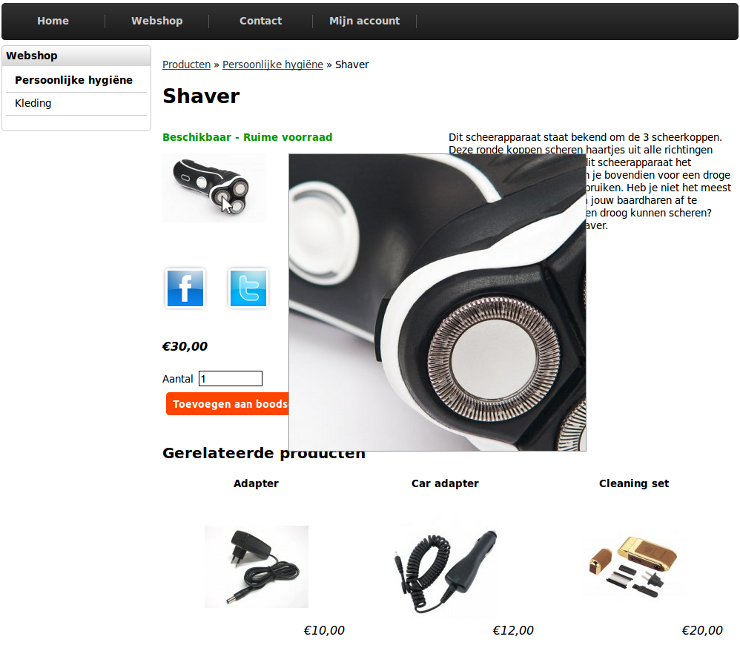
Besökarna behöver en mus för att hålla markören över bilden. Denna funktion fungerar därför inte på mobiltelefoner. Den visar dock bilden i hög kvalitet när man klickar på den. Om denna funktion inte fungerar, kontrollera att du har laddat upp en produktbild med en minsta storlek på 600x600 pixlar efter att ha aktiverat denna funktion.
Informationssida
Infosidan är en webbsida som läggs till som standard i din huvudnavigering. Den visar information om ditt företag och kan innehålla frakt- och betalningsinformation. Du kan dölja den här sidan om du inte vill ha den eller så kan du skapa en ny sida med hjälp av CMS.
- Visa företagsinformation eller personuppgifter på webbplatsen
- Detta kommer att visa din företagsinformation på infosidan och på kontaktsidan. Du kan också inaktivera det här alternativet och placera din kontaktinformation någon annanstans på webbplatsen.
Förfarande för kassan
![]() Här kan du ställa in hur dina kunder ska gå tillväga för att beställa en produkt. Denna inställning har stor inverkan på hur din butik fungerar.
Här kan du ställa in hur dina kunder ska gå tillväga för att beställa en produkt. Denna inställning har stor inverkan på hur din butik fungerar.
Du hittar den här inställningen under Inställningar > Kunder i kassan.
Om Kundernas kassa inte visas i menyn ändrar du användarupplevelsenivån till Avancerad på Inställningar > Användarupplevelsenivå.
- Gäst
- Dina kunder fyller i sina uppgifter och kontaktar dig via e-post. Du behöver inte skapa ett kundkonto.
- Konto
- KundkontoDina kunder måste registrera sig i butiken för att få ett eget konto. På detta konto kan de följa upp sina beställningar. Du kan hantera kunder, begränsa kontoåtkomst eller skicka nyhetsbrev. Dina kunder måste verifiera sin e-postadress för att vara säkra på att den är korrekt. För vissa kunder kan detta vara ett hinder.
- Hybrid
- Det här är en kombination av Gäst och Konto utcheckning. Dina kunder kan välja om de vill skapa ett konto eller checka ut som gäst. Detta är standardinställningen och den rekommenderade inställningen.
- Privat
- Endast befintliga kunder (eller kunder som du själv har lagt till) kan göra en beställning. Du kan naturligtvis göra beställningar för dina kunder med Point Of Sale.Detta alternativ inaktiverar kontoregistreringar i din butik.
Standardinställningen är Hybrid. Om det inte finns någon anledning att ändra detta rekommenderar vi att du behåller den här inställningen.
Nästa sida: Betalningsmetoder och betaltjänstleverantörer
- Introduktion
- Produkthantering
- Konfigurering av nätbutik
- Konto- och butiksinställningar
- Betalningsmetoder och betaltjänstleverantörer
- Fakturor och allmänna villkor
- Fastställande av fraktkostnader
- Rabatter och tilläggsavgifter
- Registrering och överföring av domännamn
- Flerspråkig butik
- Anslutning till externa plattformar
- Personliga webbadresser
- Hantering av flera webbutiker (Multishop)
- Automatiska e-postmeddelanden till kunder
- Utforma en vacker layout
- Förvaltning av beställningar
- Marknadsföring
- Moduler
- Säkerhetskopiering och export av data
- E-post och webmail
- Administratörskonton
- Foton av hög kvalitet
- Tvåfaktorsautentisering
- Etiketter
- Metataggar - verifiering av webbplatsen
- Livechatt
- Bildspel
- Analys av besökare - Google Analytics
- Filter
- Försäljningspunkt (POS)
- Formulärfält
- Digitala eller virtuella produkter
- Bokningssystemet Symcalia
- Gästbok
- Kontakta helpdesk